Når du tenker på skylagring, er Dropbox alltid på topp fem på listen din, er det ikke? Enten du har en Android- eller iOS-enhet, er det appen du vanligvis laster opp bildene dine til. Men det vil komme en tid da du må laste dem ned til iOS-enheten din.
Det er ting som å laste ned et bilde, som kan virke enkelt, men når det er på tide å gjøre det, ser du ikke ut til å finne alternativene du trenger. Den følgende guiden viser deg alt du trenger å vite om hvordan du laster ned et bilde på en iPad.
Alternativ 1 – Fra App
For å laste ned bildene dine fra Dropbox-appen til iPad-en din, start appen. Hvis du har brukt appen regelmessig, har du allerede logget på og vil ikke ha problemer med å komme inn. Åpne mappen og bildet du vil laste ned.
Når bildet er åpent, trykk lenge på det og tre alternativer vises Kopier, Lagre i kamerarull og Åpne i. Trykk på Lagre i kamerarullen.
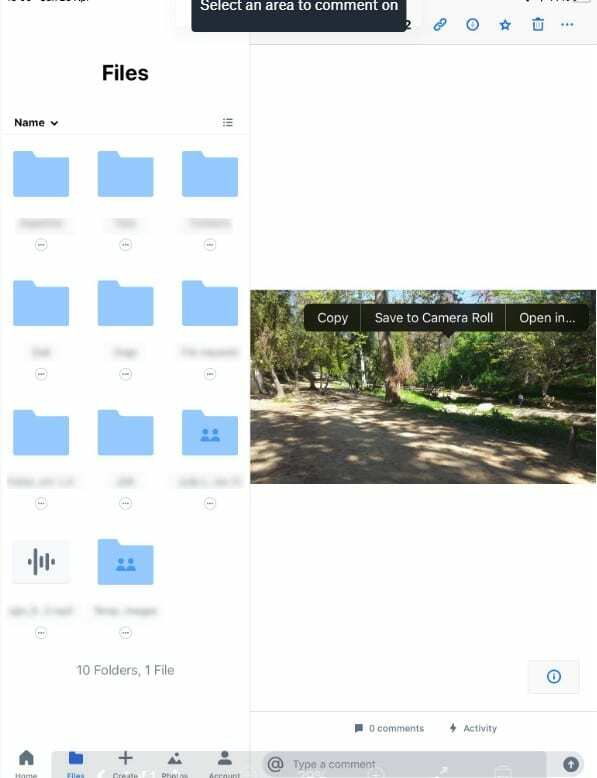
Alternativ 2 – Fra Internett
Å ha Dropbox-appen på iPad-en gjør nedlastingen av et bilde raskere. Men ikke alle foretrekker å ha appen på enheten sin, kanskje de allerede har én app til mange på enheten og foretrekker å få tilgang til Dropbox gjennom Safari (for eksempel).
Åpne Safari (de samme trinnene gjelder for Chrome) og gå til Dropbox-nettstedet. Finn mappen bildet du leter etter er i, og finn bildet uten å åpne det. Til høyre for bildet har du tre prikker, trykk på disse prikkene og nedlastingsalternativet vil være det første på listen.

Hvis bildet du vil laste ned allerede er åpent, trykk lenge på bildet og velg alternativet Lagre bilde. Når du åpner Bilder-appen på iPad, vil bildet være under dagens dato.
Konklusjon
Som du kan se, er det enkelt å laste ned et bilde fra Dropbox til iPad, og du har forskjellige måter å velge mellom. Du vil åpenbart ha det alternativet som er enklest for deg, men til tross for hvilket du vil ha, vil det få jobben gjort.